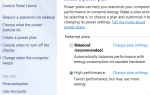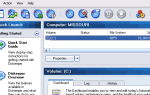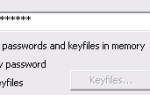Пользователи Windows сталкиваются с этой проблемой Проверка сетевых требований при подключении к их Wi-Fi. Эта проблема обычно возникает у людей, которые пытаются подключиться к новой сети. Например, всякий раз, когда вы пытаетесь подключиться к новой сети, ваш компьютер застревает в сообщении «проверка сетевых требований». Для некоторых пользователей сообщение исчезнет, и они увидят сообщение «Не удается подключиться к этой сети», но другие пользователи просто застрянут в этом сообщении. С этой проблемой вы не сможете подключиться к Wi-Fi, даже если вы смогли подключить другие устройства с этой сетью. Поскольку вы даже не пройдете первый этап, система даже не попросит вас ввести пароль. Таким образом, вы просто застряли в сети, которая не позволит вам подключиться.
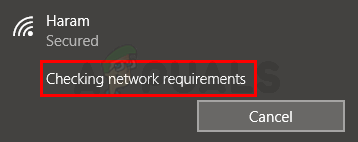
Проблема из-за несовместимых сетевых драйверов. Вот почему проблема распространена среди новых разъемов, потому что у них несовместимый драйвер. Простое обновление или удаление, а затем переустановка сетевого драйвера решает проблему.
Поскольку проблема связана с сетевыми драйверами, попробуйте сначала обновить драйверы. Существует очень простой способ автоматической проверки любой обновленной версии уже установленного драйвера. Вот шаги для автоматической проверки новых сетевых драйверов
- Держать Ключ Windows и нажмите р
- Тип devmgmt.msc и нажмите Войти
- Найдите и дважды щелкните Сетевые адаптеры
- Найдите и щелкните правой кнопкой мыши ваши сетевые драйверы
- Выбрать Обновить драйвер
- Нажмите Автоматический поиск обновленного программного обеспечения драйвера
Если ваша система находит обновленную версию драйвера, следуйте инструкциям на экране и установите драйверы.
Способ 1: удалить и переустановить драйвер
Если метод 1 не сработал, пришло время просто удалить и переустановить драйверы. Вам нужно только удалить драйверы, и Windows автоматически установит наиболее совместимые драйверы при следующем запуске. Эти универсальные драйверы Windows могут быть не самыми последними и лучшими драйверами, но они точно подойдут для вашей сетевой карты. Итак, вот шаги для удаления и переустановки сетевых драйверов
- Держать Ключ Windows и нажмите р
- Тип devmgmt.msc и нажмите Войти
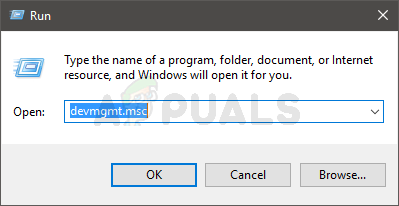
- Найдите и дважды щелкните Сетевые адаптеры
- Найдите и щелкните правой кнопкой мыши ваши сетевые драйверы
- Выбрать Удалить устройство. Следуйте любым дополнительным инструкциям на экране
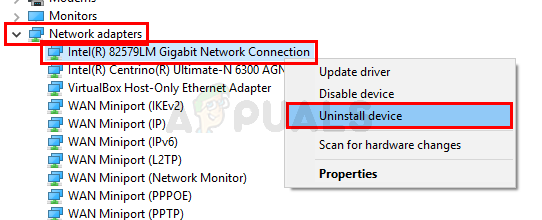
После этого перезагрузите компьютер. Ваша система должна иметь работающие драйверы после перезагрузки системы. Подключитесь к вашей сети, и вы должны быть в порядке.